「突出眩光」标签
进行突出眩光的设定。
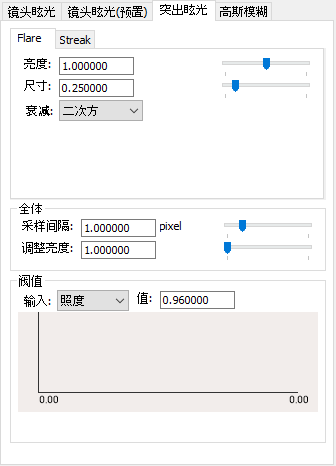
- 「眩光」标签
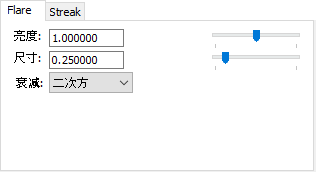
-
- 「亮度」调整轴、文字域
- 设定高光光晕的亮度。
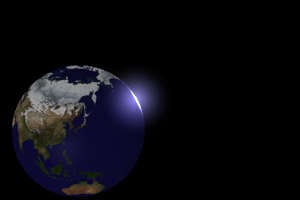
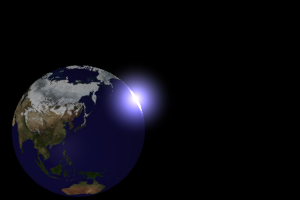

(左起、0.5、1.0、2.0/减衰为「减衰二乘」) - 「尺寸」调整轴、文字域
- 设定高光光晕的大小。
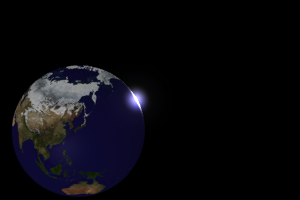
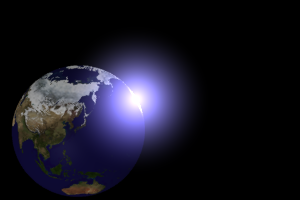

(左起、0.1、0.5、1.0/减衰二乘) - 「衰减」弹出菜单
- 从「线形」「二次方」「四次方」中选择高光光晕周边光的衰减方法。
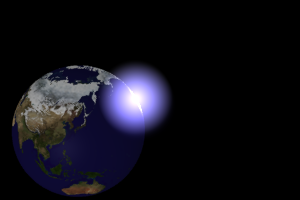
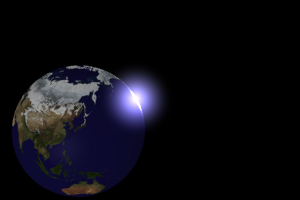
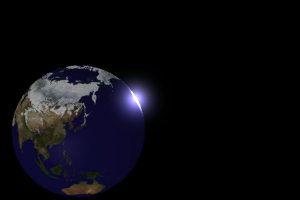
(左起、线形、二次方、四次方)
- 「光线」标签
-
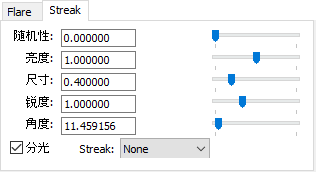
- 「基本光线」弹出菜单
- 从「无」「直线」「十字」「六边形」「八边形」中选择新增的光线种类。
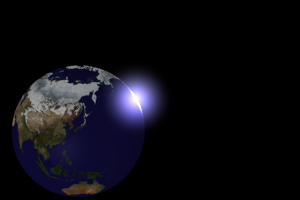
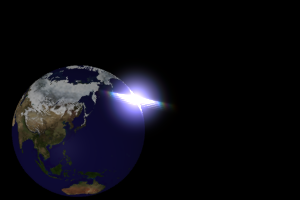
(左起、无、直线)
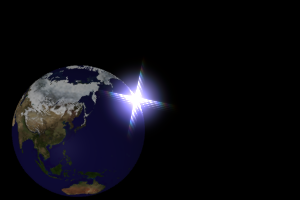
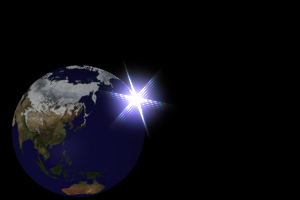
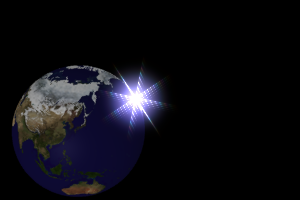
(左起、十字、六边形、八边形) - 「随机性」调整轴、文字域
- 设定光线的随机性。
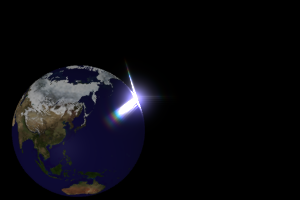
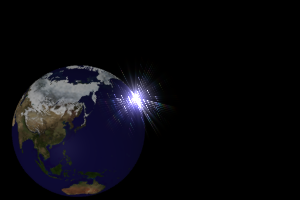
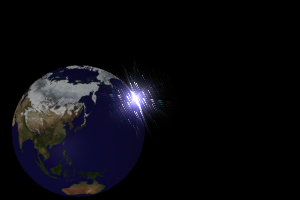
(左起、0.1、1.0、2.0) - 「亮度」调整轴、文字域
- 设定光线的亮度。
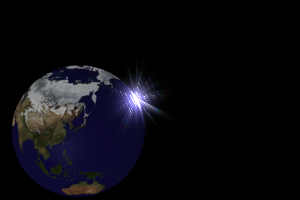
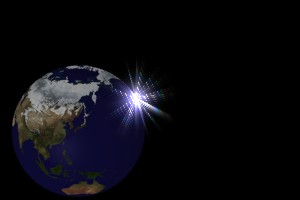
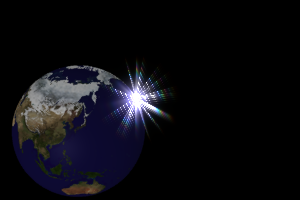
(左起、0.5、1.0、2.0/随机 0.5)- 「尺寸」调整轴、文字域
- 设定光线的大小。
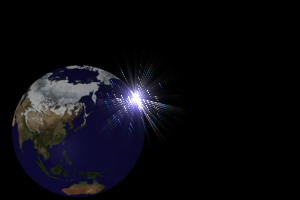
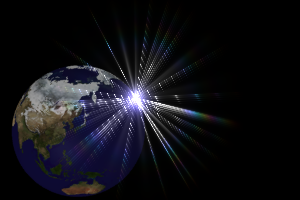
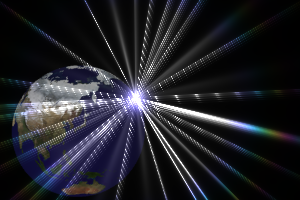
- (左起、0.5、1.0、2.0/随机・亮度 1.0)
- 「锐度」调整轴、文字域
- 设定光线的锐度。
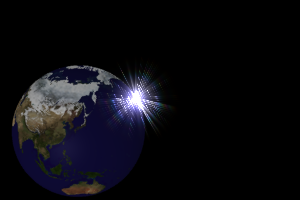
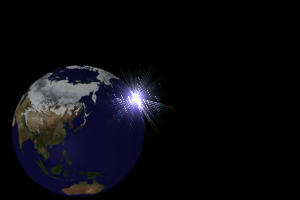
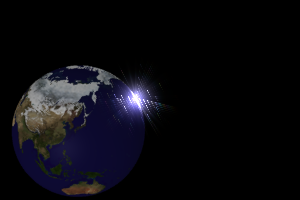
(左起、0.5、1.0、2.0/随机・亮度 1.0) - 「角度」调整轴、文字域
- 设定光线的角度。
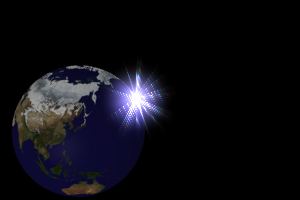

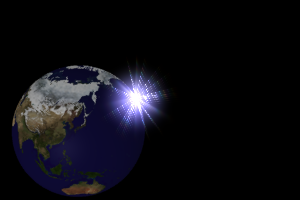
- (左起、30、90、180/随机0.5、亮度1.0)
- 「分光」复选框
- 设定在光线的顶端是否描绘分光。
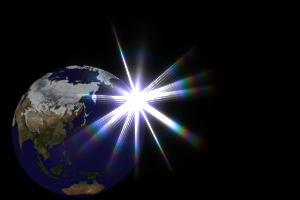
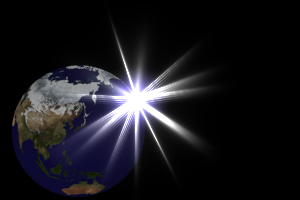
(左有分光、右无分光)
- 「全体」群组
-
- 「采样间隔」调整轴、文字域
- 在初始设定中对每1像素描绘高光光晕,藉由描绘的间隔越大、减少采样,可缩短渲染时间。假设DTP等高分辨率强的功能,其分高光光晕的画质将会降低,因此请依据目的进行设定。此外,将采样间隔的数值设得比标准设定1还要低时,可减少光线的锯齿。
- 「调整亮度」调整轴、文字域
- 在整体画像平均化调整高光光晕的亮度。在反射物件、透明物件等中,极端明亮的高光制作容易、仅其发生强烈的高光光晕。在此发生在玻璃杯上。抑制如这般程度的亮度并使其平均化。



(上起、无光线、光线亮度 0.1 调整 1(预设值)、 光线亮度 1.0 调整 10)
- 「阈值」群组
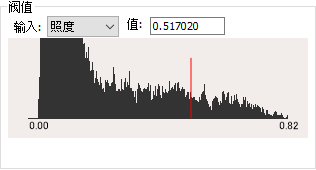
- 「输入」弹出菜单
- 从「照度」「明度」「R」「G」「B」中选择发生高光光晕的阈值种类。
- 「值」文字域
- 设定发生光晕的阈值。拥有阈值以上亮度的部分将发生高光光晕。当数值越小即便少量的亮度也会发生高光光晕,当数值越大仅在更明亮的部分发生高光光晕。
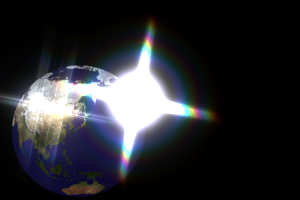
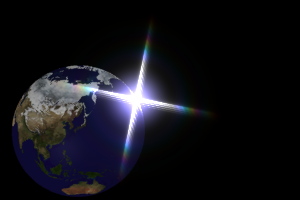
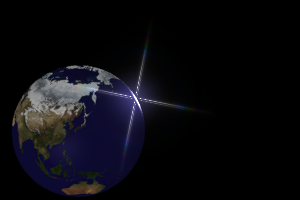
(左起、亮度0.59、0.96、1.16) - 直方图
- 显示光源亮度的直方图。阈值的位置以红线显示。藉由拖曳直方图内、或者点击可调整阈值。红线的右区域为发生高光光晕的区域。